Há muito especulamos no final do Painel de Controle. A Microsoft moveu algumas configurações do Painel de Controle para o aplicativo Configurações no Windows 10, mas a migração não foi concluída. O Painel de Controle está ativo e funcionando no Windows 11.

Painel de controle no Windows 11
A partir de agora, o Painel de Controle no Windows 11 é o mesmo que no Windows 10. Não há muitas mudanças no aplicativo, mas isso significa que ele ainda permanece um aplicativo integral para fazer alterações no sistema operacional. Veja como você pode abrir o Painel de Controle no Windows 11.
1. Abra o Painel de Controle - caixa Executar
Você pode abrir o Painel de Controle na caixa Executar.
- Toque no atalho de teclado Win + R para abrir a caixa de execução.
- Na caixa de execução, entre no Painel de Controle e toque em Enter.
- O painel de controle será aberto.

2. Abra o Painel de Controle - Explorador de Arquivos
Você pode usar a barra de localização no File Explorer para abrir o Painel de Controle.
- Abra o Explorador de Arquivos.
- Clique dentro da barra de localização.
- Entre no painel de controle e toque em Enter.
- O painel de controle será aberto.

3. Abra o Painel de Controle - aplicativo Configurações
O aplicativo Configurações pode abrir o Painel de Controle em sua barra de pesquisa.
- Abra o aplicativo Configurações com o atalho de teclado Win + I.
- Clique dentro da barra de pesquisa.
- Entre no painel de controle.
- Selecione o aplicativo Painel de Controle nos resultados.
- O painel de controle será aberto.

4. Abra o Painel de Controle - Prompt de Comando / PowerShell
Você pode usar o Prompt de Comando e o PowerShell para abrir o Painel de Controle. O mesmo comando funciona em ambos.
- Abra o Prompt de Comando ou PowerShell (direitos de administrador não são necessários).
- Entre no painel de controle e toque em Enter.
- O painel de controle será aberto.
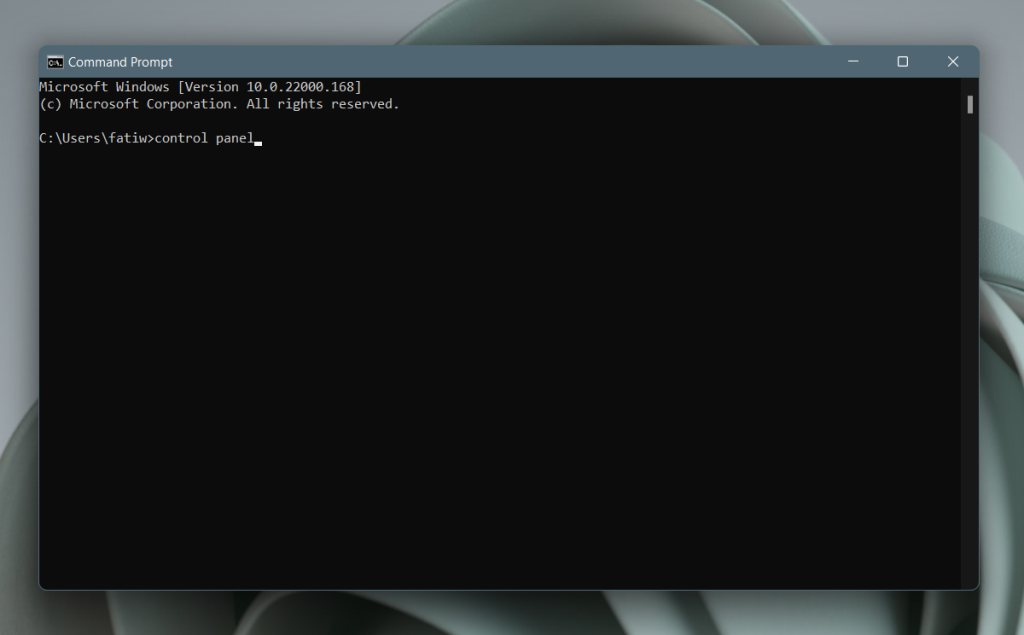
5. Abra o Painel de Controle - Gerenciador de Tarefas
Você pode abrir o Painel de Controle do Gerenciador de Tarefas, mas abrir o Gerenciador de Tarefas no Windows 11 é um pouco mais complicado agora.
- Toque no atalho de teclado Win + R para abrir a caixa Executar.
- Na caixa de execução, digite taskmgr.exe e toque na tecla Enter.
- Vá para Arquivo> Executar nova tarefa.
- Digite o painel de controle na caixa.
- Toque em Enter.
- O painel de controle será aberto.
Esse método é obviamente o caminho mais longo. Se você tiver a caixa de execução aberta, você pode Painel de controle nela, e o aplicativo será aberto.
Conclusão
O Painel de Controle parece um pouco diferente no Windows 11, mas a mudança é cosmética. Ele tem novos ícones, mas é muito provável que você ainda encontre ícones mais antigos se pesquisar o suficiente. As configurações que foram removidas do Painel de Controle no Windows 10 permanecem omitidas no Windows 11. Podemos esperar que mais configurações sejam removidas do Painel de Controle conforme o Windows 11 passa por atualizações, mas neste ponto, parece improvável que o aplicativo Painel de Controle seja removido em sua vida.





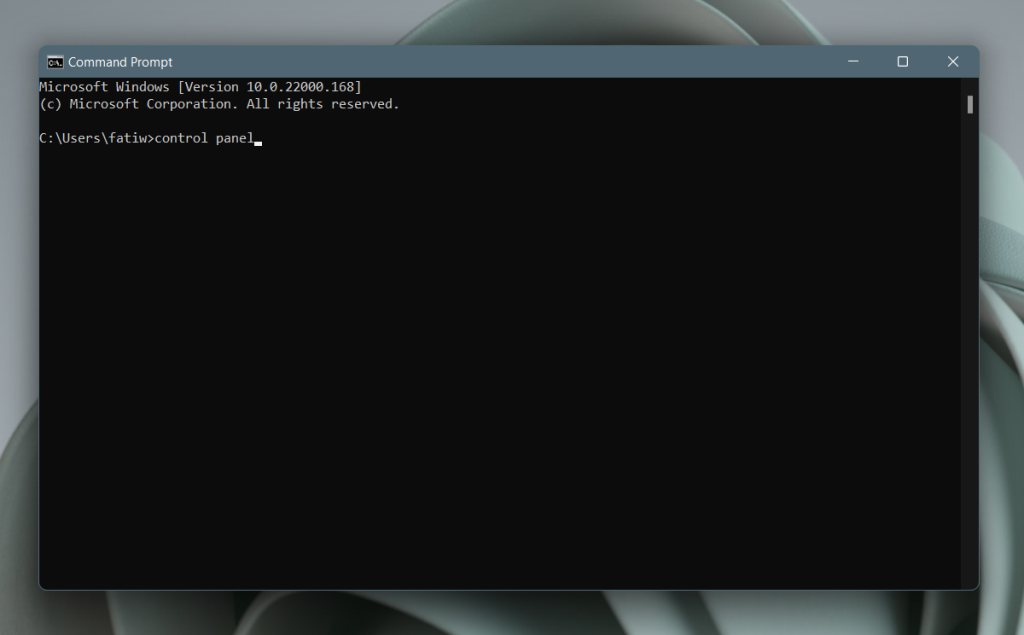







![Corrigir “Código de erro 0x80070422” no Windows 11 e 10 [GUIA 2023] Corrigir “Código de erro 0x80070422” no Windows 11 e 10 [GUIA 2023]](https://luckytemplates.com/resources1/l1update/image-9048-1220134145199.png)
